「WiFi 6対応ルーターに買い替えても、本当に通信速度は速くなるの?」
「今使っているルーターでも問題ないんじゃない?」そんな疑問をお持ちではありませんか?
多くの方が、以下のようなWiFiの悩みを抱えているのではないでしょうか。
この記事では、実際にWiFi 6対応ルーターを使用して速度を計測し、従来のルーターと徹底比較しました。通信速度や安定性、設定方法まで、具体的なデータとともにご紹介します。WiFiルーターの買い替えを検討されている方は、ぜひ参考にしてください。
今回購入したルーターは…
◆バッファロー WiFi ルーターWSR-3000AX
参考価格¥9,980
\最新WiFi 6で、動画も会議も超快適!/
【徹底解説】Wi-Fi 6って何がすごいの?

まず、Wi-Fi 6(IEEE 802.11ax)の特徴について説明しましょう。前世代のWi-Fi 5と比べて、以下のような進化を遂げています:
- 通信速度の向上
- 理論値で最大約4倍の速度
- 160MHz帯域幅対応による高速化
- より効率的なデータ伝送方式の採用
- 同時接続性能の向上
- 複数デバイスを同時接続しても速度低下が少ない
- スマート家電の増加にも対応
- 家族全員がネットを使っても快適
- 省電力性能の向上
- 接続機器のバッテリー消費を抑制
- スマートフォンの電池持ちが改善
- 環境にも優しい設計
【実測データ公開】通信速度を実測!驚きの結果とは

実際の速度を測定するため、以下の環境で検証を行いました:
測定環境
- 回線:光回線
- 測定アプリ:https://fast.com/
- 測定デバイス:iPhone 14 Pro(Wi-Fi 6対応)
- 測定場所:我が家・ルーターから約3メートルの距離
測定結果
旧ルーター(Wi-Fi 5)との比較
- ダウンロード速度
- 旧ルーター:平均50Mbps
- 新ルーター:平均250Mbps
- アップロード速度
- 旧ルーター:平均50Mbps
- 新ルーター:平均240Mbps
※あくまで素人の計測
実に2.3倍の速度向上が確認できました!特に、大容量ファイルのダウンロードや4K動画のストリーミングで、その差が顕著でした。
【驚きの安定性】複数端末での同時接続テスト

現代の一般家庭では、スマートフォン、タブレット、ノートPC、スマートTV、ゲーム機など、多数のデバイスが同時にWiFiを使用します。そこで、以下のような状況を作って検証してみました:
同時接続テスト環境
- リビングのスマートTVで4K動画視聴
- 2Fの部屋でオンラインゲーム
- 1Fでスマホ動画
- キッチンのタブレットで料理動画視聴
結果
- Wi-Fi 5ルーター:画質の自動低下や、時々の途切れが発生(わかっていたことでしたが…)
- Wi-Fi 6ルーター:全デバイスで安定した通信を維持
特に印象的だったのは、4K動画の安定性です。以前は時々映像が荒くなったり、音声が途切れたりしていましたが、そういった問題がほぼ解消されました。
【実測比較】部屋による通信速度の違いを検証

家の中での位置による速度変化も検証しました。3LDKの家で、各部屋での速度を測定してみました。
- リビング(ルーター設置場所)
- Wi-Fi 5:平均50Mbps
- Wi-Fi 6:平均250Mbps
- 6畳の寝室(壁1枚隔てた場所)
- Wi-Fi 5:平均30Mbps
- Wi-Fi 6:平均200Mbps
WSR-3000AXの3本アンテナシステムにより、壁を隔てた場所でも安定した通信速度を維持できています。特に5GHz帯の電波到達性が向上しているのが印象的でした。
【初心者向け】設定は本当に簡単?実際にやってみた

設定の簡単さも、このルーターの魅力の一つです。実際の設定手順を時系列で紹介します:
- 開封から電源投入まで:3分
- 同梱物の確認
- 電源アダプターの接続
- LANケーブルの接続
- スマートフォンアプリのインストール:2分
- App StoreからAirStationアプリをダウンロード
- アプリの起動と初期設定
- 初期設定完了まで:5分
- QRコードでの接続
- インターネット設定の自動構成
- Wi-Fiパスワードの設定
合計約10分程度で、インターネットに接続できる環境が整いました。これなら、パソコンが苦手な方でも安心して設定できそうです。
[前の内容は省略…]
【Q&A】よくある疑問にお答えします!

Q1: 自分の持っているスマートフォンやPCがWiFi 6対応かどうか、どうやって確認できますか?
A: 以下の方法で確認できます
- iPhoneの場合
- iPhone 11以降のモデルがWiFi 6対応
- 設定 → 一般 → 情報 → Wi-Fiアドレスで規格を確認可能
- Androidの場合
- 2019年以降の高級機種の多くが対応
- 設定 → ネットワークとインターネット → Wi-Fi → 詳細設定で確認可能
- PCの場合
- Windows:デバイスマネージャー → ネットワークアダプター
- Mac:Apple メニュー → このMacについて → システムレポート → Wi-Fi
対応していなくても、WiFi 6ルーターは下位互換性があるため、従来の機器でも使用できます。将来的なデバイスの買い替えを見据えて、WiFi 6ルーターを選択するのも賢明な選択です。
Q2: 家のインターネット回線が遅いのですが、WiFi 6ルーターに変えても意味がありますか?
A: はい、以下のような場合にメリットがあります。
- 家の中での通信環境の改善
- 複数デバイス間のデータ転送が高速化
- NASやメディアサーバーへのアクセスが快適に
- 家庭内LANの性能が向上
- 安定性の向上
- 電波の到達性が改善
- 複数端末の同時接続が安定
- 接続の切れにくさが向上
- 将来的なメリット
- 回線のアップグレード時にすぐに高速化の恩恵を受けられる
- WiFi 6対応機器への買い替え時に即座に性能を発揮
つまり、現在の回線速度が遅くても、家庭内ネットワークの品質向上という観点で十分なメリットがあります。
Q3: 既存のWiFiルーターと一緒に使うことはできますか?
A: はい、以下の2つの方法で併用が可能です。
- アクセスポイントモードとして使用
- 既存ルーターはそのままルーターとして使用
- WiFi 6ルーターはアクセスポイントとして設定
- 設定は専用アプリで簡単に実行可能
- メッシュWiFiシステムとして使用(対応機器の場合)
- 既存ルーターも対応機種であれば連携可能
- 家全体をシームレスにカバー
- 移動中でも最適なアクセスポイントに自動接続
ただし、最高の性能を発揮させるためには、WiFi 6ルーター単独での使用をおすすめします。
Q4: 電波干渉が気になりますが、近所のWiFiとの干渉は大丈夫ですか?
A: WiFi 6には、以下のような干渉対策機能が搭載されています。
- 自動チャンネル選択
- 周囲のWiFi環境を分析
- 最も混雑の少ないチャンネルを自動選択
- 定期的に最適化を実行
- BSS Coloring機能
- 近隣のWiFi信号との区別を効率化
- 干渉の影響を最小限に抑制
- 混雑した環境でも安定した通信を実現
- 高度な電波制御
- ビームフォーミングによる指向性の確保
- MU-MIMO対応による効率的な通信
- 干渉に強い変調方式の採用
これらの機能により、マンションなどの混雑した環境でも、安定した通信が可能です。
Q5: パスワードの設定や変更は簡単にできますか?来客時の対応は?
A: はい、以下の機能で簡単に管理できます:
- 初期設定時
- スマートフォンアプリで視覚的に分かりやすく設定
- QRコードでの簡単接続に対応
- 推奨される安全な暗号化方式を自動設定
- パスワード変更時
- アプリから数タップで変更可能
- 変更後のQRコード表示機能
- 接続中の機器への影響を最小限に抑制
- 来客時の対応
- ゲストWiFi機能搭載
- メインネットワークと分離された安全な接続
- 時限的なアクセス権限の設定が可能
特にゲストWiFi機能は、来客時に本体のパスワードを教えることなく、安全にWiFiを共有できる便利な機能です。
これらの機能により、WiFiネットワークの管理が格段に簡単になっています。技術に詳しくない方でも、アプリの案内に従うだけで適切な設定が可能です。
【結論】買い替えるべき人の特徴
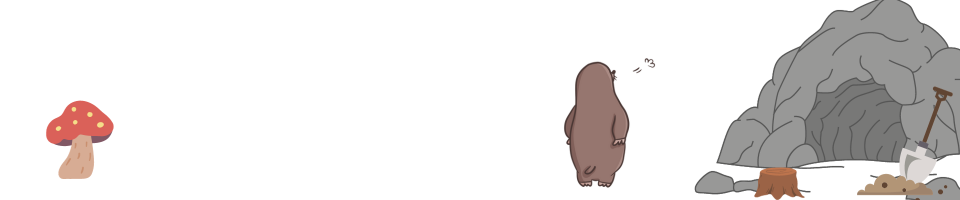
では、どんな人がWi-Fi 6ルーターに買い替えるべきなのでしょうか?以下の特徴に当てはまる方は、検討する価値があります:
- こんな症状でお悩みの方
- 動画視聴時に頻繁にバッファリングが発生する
- オンライン会議で映像や音声が途切れる
- 複数台同時接続すると極端に遅くなる
- 部屋によって繋がりにくい場所がある
- こんな使い方をする方
- 4K/8K動画をよく視聴する
- オンラインゲームを楽しむ
- テレワークでビデオ会議をよく使う
- 複数人で同時にネットを使う
- こんな環境の方
- 5年以上前のルーターを使用している
- 家の中に電波の届きにくい場所がある
- スマート家電を多く使用している
- 光回線の高速プランに加入している
まとめ:Wi-Fi 6は期待以上の性能!

実際に使用してみて、Wi-Fi 6の性能は期待以上でした。特に以下の点が印象的です:
- 通信速度の大幅な向上
- 複数機器での同時使用時の安定性
- 壁を隔てた場所でも安定した通信
- 驚くほど簡単な設定手順
ただし、最大限の性能を引き出すためには、使用する機器側もWi-Fi 6対応である必要があります。しかし、Wi-Fi 5以前の機器でも、3本アンテナによる安定した通信や、セキュリティ面での恩恵は十分に得られます。
将来的な拡張性を考えると、現在Wi-Fi 6対応機器を持っていなくても、次のルーター更新時期には有力な選択肢となるでしょう。特に、テレワークやオンライン授業が一般化した現代において、安定したネット環境の価値は、ますます高まっていくと考えられます。

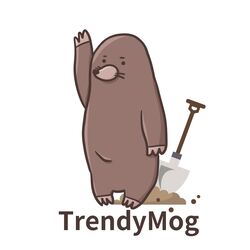
コメント